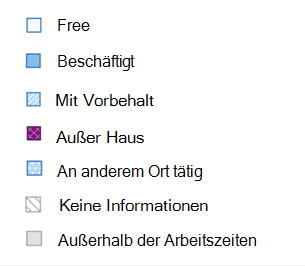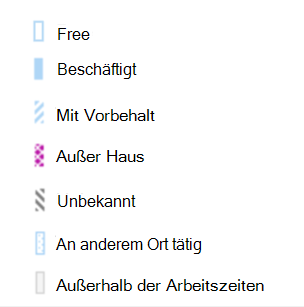Wenn Sie Ihrem Kalender ein Element hinzufügen oder eine Einladung von einer anderen Person mit Klassisches Outlook annehmen, wird das Element standardmäßig als Beschäftigt in Ihrem Kalender markiert:
-
Dies wirkt sich auf die Frei/Gebucht-Zeit aus, die andere personen in Ihrem Kalender sehen, wenn sie versuchen, eine Besprechung mit Ihnen zu planen.
-
Dies wirkt sich auch auf Ihren status-Indikator in Teams aus, der Sie als beschäftigt anzeigt, wenn Besprechungen oder Termine geplant sind.
Wenn Sie sich Ihren Kalender ansehen, ist der linke Rand jedes Elements farbcodiert, um seine status anzugeben: Ein weißer Rand steht für "frei", und eine dunklere Farbe ist "ausgelastet".
Sie können jedes Kalenderelement so anpassen, dass es als Beschäftigt, Frei, Abwesenheit usw. angezeigt wird:
-
Klicken Sie in Ihrem Kalender mit der rechten Maustaste auf das Element, das Sie ändern möchten.
-
Zeigen Sie im angezeigten Menü auf Anzeigen als, und wählen Sie dann die gewünschte Option aus.
Möchten Sie Ihre status in Teams anpassen? Weitere Informationen finden Sie unter Festlegen ihrer verfügbarkeits status.
Standardmäßig hat der Organisator der Besprechung für alle Outlook-Clients die Wahl, den anfänglichen Verfügbarkeits-status für Besprechungsteilnehmer festzulegen. Wenn vom Organisator unverändert gelassen wird, werden Kalenderereignisse als Beschäftigt angezeigt. Teilnehmer können ihre Verfügbarkeits-status in ihren Kalendern anpassen, nachdem sie die anfängliche Einladung angenommen haben.
Dies wirkt sich auf die Frei/Gebucht-Zeit aus, die andere personen in Ihrem Kalender sehen, wenn sie versuchen, eine Besprechung mit Ihnen zu planen.
Dies wirkt sich auch auf Ihren status-Indikator in Teams aus, der Sie als beschäftigt anzeigt, wenn Besprechungen oder Termine geplant sind.
Wenn Sie ihren Kalender betrachten, ist der linke Rand jedes Elements farbcodiert, um dessen status anzugeben. Bei der Verwendung des neuen Outlook für Windows werden die Optionen im Kalender angezeigt und Assistent für verfügbarkeitserhebend geplant:
Hinweis: Die Farben für die Verfügbarkeitsmuster "Beschäftigt", "Mit Vorbehalt" und "Arbeiten an anderer Stelle" werden an die ausgewählte Kalenderfarbe angepasst.
Ändern der Verfügbarkeit für ein Kalenderelement im neuen Outlook für Windows
Änderungen an der Verfügbarkeit status von Kalenderelementen gelten nur für Ihren Kalender. Es gibt keine Möglichkeit, die Verfügbarkeit für alle Teilnehmer zu ändern, nachdem die erste Einladung gesendet wurde.
-
Klicken Sie beim Anzeigen Ihres Kalenders im neuen Outlook für Windows mit der rechten Maustaste auf das Element, das Sie ändern möchten.
-
Klicken Sie im angezeigten Menü auf Anzeigen als, und wählen Sie dann die gewünschte Option aus.
Hinweis: Die Weiterleitung eines Kalenderereignisses an einen neuen Teilnehmer wird empfangen, wobei die Verfügbarkeit auf die Auswahl des Organisators für die ursprüngliche Kalender-Einladung festgelegt ist.
Möchten Sie Ihre status in Teams anpassen? Weitere Informationen finden Sie unter Festlegen ihrer verfügbarkeits status.